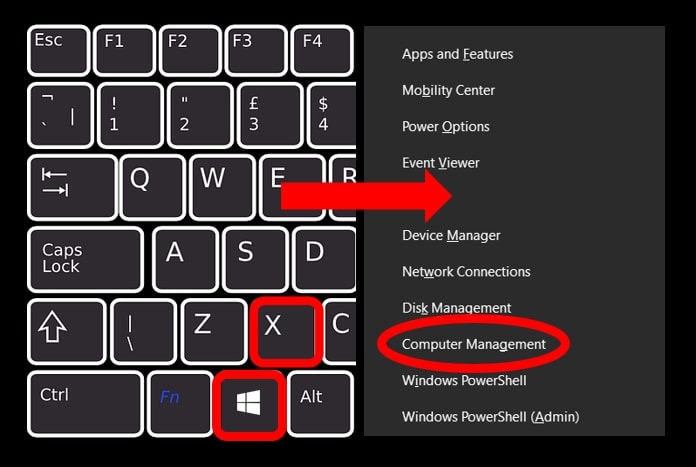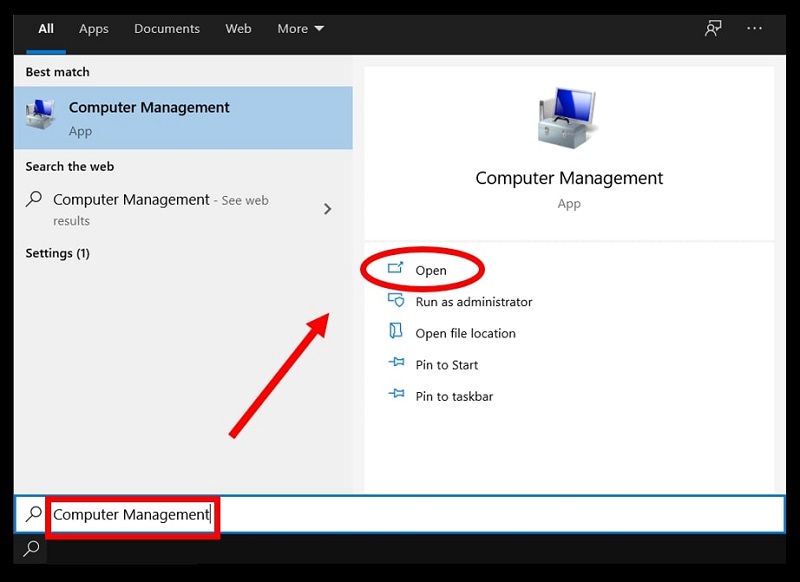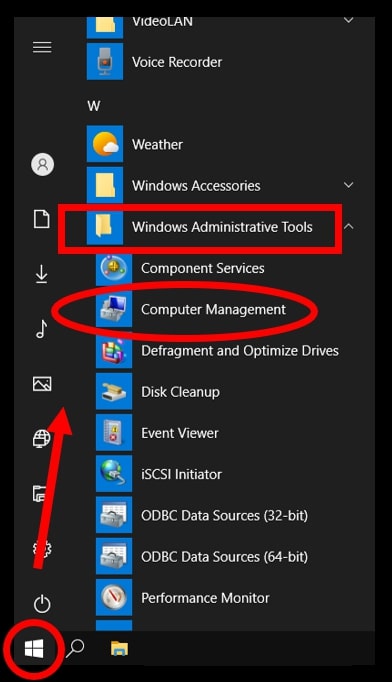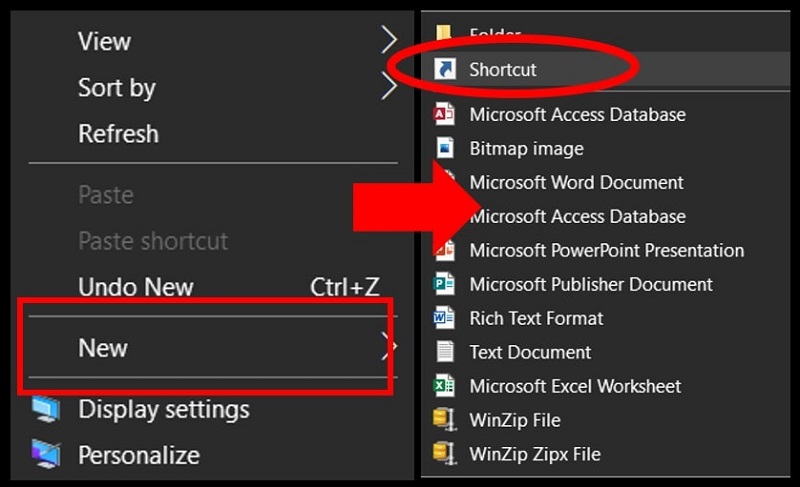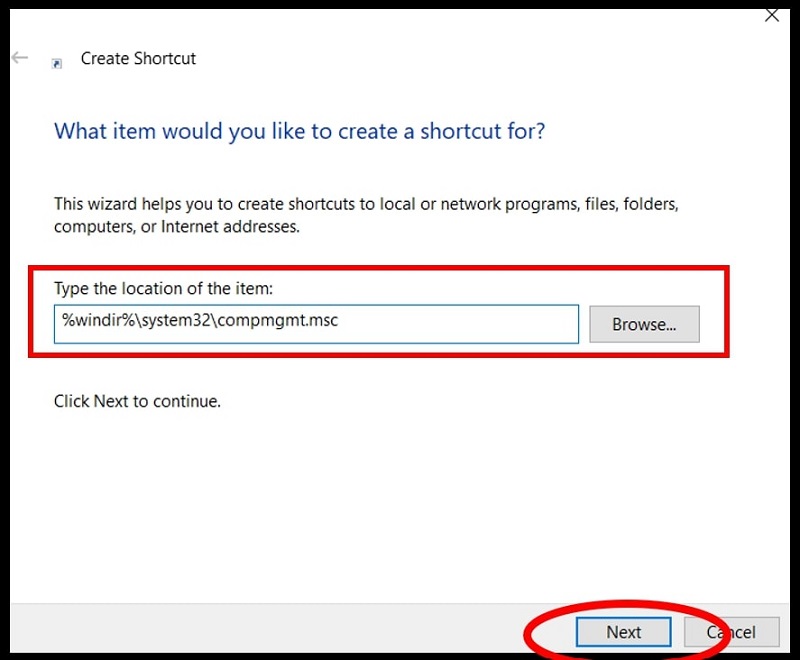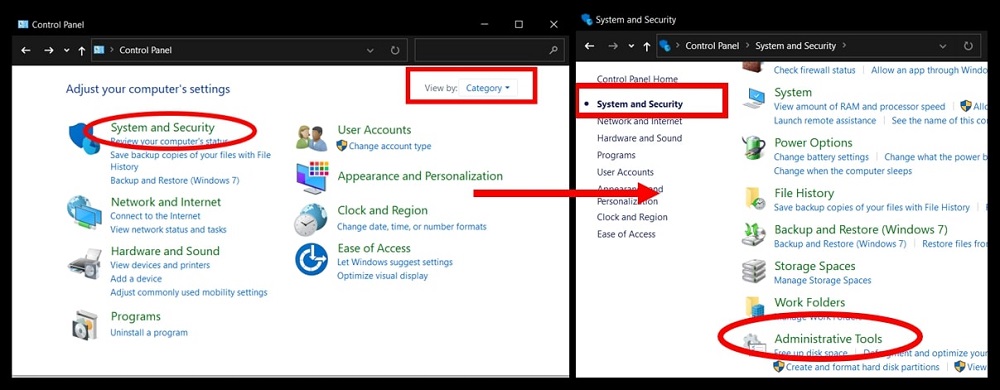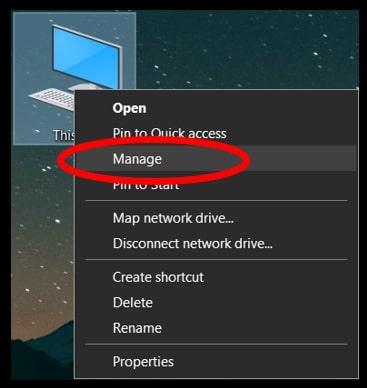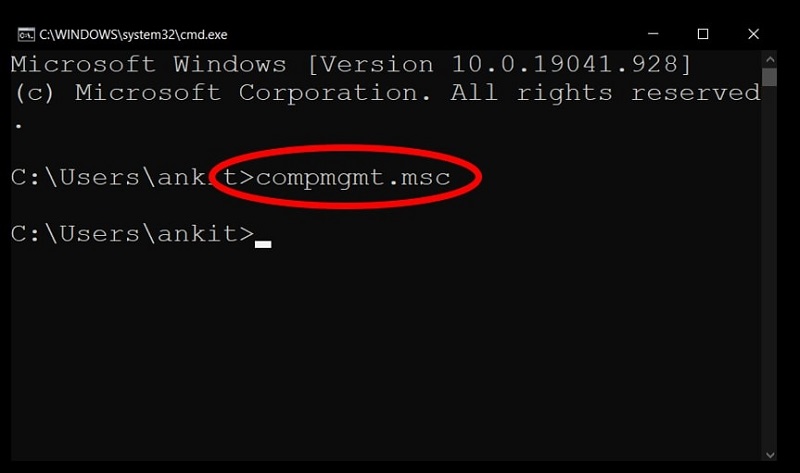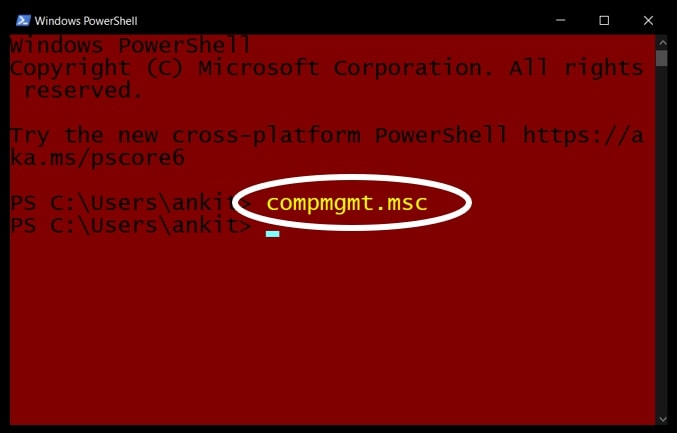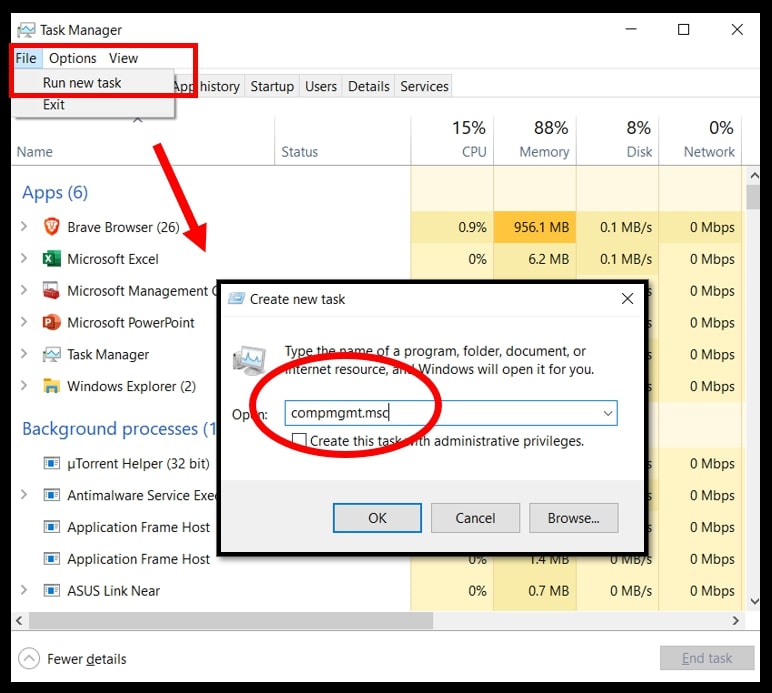Computer Management, un ensemble d’outils d’administration, vous aide à modifier les propriétés du système et à effectuer des tâches sur des ordinateurs locaux et distants. Alors que vous pouvez mettre la main sur ces outils de gestion informatique individuellement, la console de gestion informatique organise tout en une seule application pour un accès facile.
Aussi simple qu’il soit dans son fonctionnement, Windows ne facilite pas sa recherche.
Faites défiler la page pour découvrir toutes les façons d’ouvrir la Gestion des ordinateurs sur Windows 10.
Méthode 1. Ouvrir la Gestion des ordinateurs dans Windows 10 à l’aide du menu d’accès rapide
Le menu des tâches de l’utilisateur, également connu sous le nom de menu d’accès rapide par de nombreux utilisateurs, incorporé dans Windows 8, fournit un accès direct à plusieurs fonctionnalités de Windows, l’une d’entre elles étant la gestion de l’ordinateur.
Voici comment accéder à la Gestion de l’ordinateur dans Windows 10 à l’aide du menu d’accès rapide :
Étape 1. Appuyez sur Win+X pour ouvrir les options du menu utilisateur. Vous pouvez également cliquer avec le bouton droit de la souris sur le bouton Démarrer pour faire de même.
Étape 2. Cliquez sur l’option Gestion des ordinateurs pour l’ouvrir.
Comme il est évident, les options du menu utilisateur avancé présentent une approche directe pour accéder à la gestion de l’ordinateur sous Windows 10.
Méthode 2. Ouvrir la gestion des ordinateurs dans Windows 10 en effectuant une recherche
Le menu Recherche est un autre moyen simple de localiser n’importe quoi sous Windows 10.
Suivez cette méthode simple pour apprendre à trouver Gestion de l’ordinateur dans Windows 10 via la barre de recherche :
Étape 1. Passez sur la barre de recherche(🔎) ou appuyez simplement sur la touche Win pour lancer le menu Démarrer (avec la boîte de recherche).
Étape 2. Tapez
Gestion des ordinateurs
et cliquez sur Ouvrir.
En sélectionnant l’option Ouvrir, vous ouvrirez l’application de gestion de l’ordinateur sous Windows 10.
Méthode 3. Ouvrir Gestion de l’ordinateur dans Windows 10 à l’aide du menu Démarrer
Le menu Démarrer de Windows 10 contient tous les programmes et autres fichiers installés sur Windows 10, ce qui signifie que vous trouverez également l’option Gestion de l’ordinateur.
Voici comment accéder à l’option Gestion de l’ordinateur à partir du menu Démarrer de Windows 10 :
Étape 1. Appuyez sur la touche Win ou naviguez jusqu’au logo Windows (également connu sous le nom de Démarrer) en bas à gauche.
Étape 2. Faites défiler la liste jusqu’aux Outils d’administration de Windows. Développez-la et sélectionnez l’option Gestion de l’ordinateur pour l’ouvrir.
C’est tout. Le menu de démarrage vous permet d’accéder directement à la gestion des ordinateurs sous Windows 10.
Méthode 4. Créer un raccourci pour la gestion de l’ordinateur dans Windows 10
Si vous souhaitez accéder souvent à la Gestion des ordinateurs, il est important de créer un raccourci sur le bureau.
Suivez ces instructions simples pour créer un raccourci sur le bureau de la console de gestion des ordinateurs sous Windows 10 :
Étape 1. Cliquez avec le bouton droit de la souris sur un espace vide de votre Bureau. Dans le menu contextuel, sélectionnez Nouveau. Dans la liste déroulante, choisissez Raccourci.
Étape 2. Dans la nouvelle fenêtre, dans la zone Tapez l’emplacement de l’élément, tapez
%windir%.msc
.
Cliquez sur Suivant.
Étape 3. Dans la fenêtre suivante, entrez un nom, par exemple, Gestion des ordinateurs. Cliquez sur Terminer.
C’est tout. Vous pouvez cliquer sur le raccourci créé en accédant au Bureau à tout moment pour ouvrir la Gestion des ordinateurs sous Windows 10.
Il existe une autre méthode (à partir du Panneau de configuration) pour créer un raccourci sur le bureau de Gestion de l’ordinateur que vous découvrirez dans la section suivante.
Méthode 5. Ouvrir la Gestion des ordinateurs dans Windows 10 à l’aide du Panneau de configuration
Comme nous l’avons dit, Computer Management est un outil système avancé. Il trouve donc naturellement sa place dans les paramètres administratifs du système, c’est-à-dire dans le Panneau de configuration.
Voici comment trouver la Gestion des ordinateurs sous Windows 10 dans l’option Panneau de configuration :
Étape 1. Passez sur la barre de recherche(🔎) et tapez
Panneau de configuration
. Cliquez sur Ouvrir.
Lire la suite : Comment ouvrir le Panneau de configuration dans Windows 10
Note : Pour rendre ce processus plus facile à gérer, survolez la section « Afficher par : » et choisissez la catégorie. Cela devrait être comme « Afficher par : Catégorie. »
Étape 2. Sélectionnez Système et sécurité (la première option).
Étape 3. Cliquez sur l’option Outil d’administration ( la dernière).
Étape 4. Une nouvelle fenêtre s’ouvre ; dans la liste des options, double-cliquez sur l’option Gestion de l’ordinateur pour l’ouvrir.
L’utilisation du Panneau de configuration pour accéder à la Gestion des ordinateurs est en effet plus fastidieuse que les autres méthodes. Il vous sera néanmoins utile lorsque vous aurez besoin d’y accéder à partir du menu du panneau de configuration.
Remarque : comme indiqué, pour créer un raccourci sur le bureau à partir du Panneau de configuration :
- Après l’étape 4, cliquez à droite sur l’option Gestion de l’ordinateur
- Dans le menu contextuel, développez l’option Envoyer à
- Dans la liste des options, choisissez Bureau (créer un raccourci).
Voilà, une autre méthode pour créer un raccourci sur le bureau de Gestion des ordinateurs sous Windows 10.
Méthode 6. Ouvrir la gestion des ordinateurs dans Windows 10 en utilisant ce PC
Voici comment accéder à la Gestion des ordinateurs sous Windows 10 en utilisant Ce PC sur le Bureau :
Étape 1. Accédez à l’icône Ce PC sur votre bureau.
Étape 2. Cliquez avec le bouton droit de la souris sur Ce PC.
Étape 3. Dans le menu contextuel, choisissez Gérer.
Remarque : Si vous avez précédemment choisi de masquer l’icône Ce PC,
- Appuyez immédiatement sur Win+E pour ouvrir l’Explorateur de fichiers.
- Dans le volet de gauche, cliquez avec le bouton droit de la souris sur Ce PC.
- Sélectionnez Gérer pour ouvrir la Gestion des ordinateurs sous Windows 10.
Cela vous sera utile lorsque vous devrez localiser les outils système à partir de l’explorateur de fichiers.
Méthode 7. Ouvrir la gestion des ordinateurs dans Windows 10 en utilisant la fenêtre d’exécution
La boîte de dialogue Exécuter est une fonction de commande à ligne unique qui permet de localiser efficacement les programmes système et les variables d’environnement si vous connaissez le chemin d’accès, c’est-à-dire le nom du fichier ou du répertoire.
Voici comment trouver Gestion de l’ordinateur dans Windows 10 via la boîte de dialogue Exécuter :
Étape 1. Appuyez sur Win+R pour ouvrir la fenêtre Exécuter.
Étape 2. Tapez
compmgmt.msc
et appuyez sur Entrée.
Quelle que soit la version de Windows, la méthode et le chemin pour localiser la Gestion des ordinateurs restent les mêmes.
Méthode 8. Ouvrir la gestion des ordinateurs dans Windows 10 en utilisant l’invite de commande
Comme la fenêtre Exécuter, l’invite de commande est également une interface de ligne de commande, mais avec des fonctions et des capacités supérieures, à tel point que vous pouvez accéder à des configurations qui ne sont pas accessibles via l’application Paramètres native de Windows 10.
Suivez ces instructions simples pour ouvrir la Gestion des ordinateurs sur Windows 10 via l’Invite de commande :
Étape 1. Dans la barre de recherche(🔎), tapez
cmd
. Cliquez sur Ouvrir pour accéder à l’Invite de commande sous Windows 10.
Étape 2. Dans l’invite de commande, tapez
compmgmt.msc
et appuyez sur Entrée.
Là encore, la méthode et la commande pour accéder à l’outil de gestion de l’ordinateur sont identiques sur toutes les versions de Windows.
Méthode 9. Ouvrir la gestion des ordinateurs dans Windows 10 à l’aide de PowerShell
Un autre environnement de commande, PowerShell également, utilise des cmdlets pour automatiser les tâches et simplifier la configuration.
Voici comment localiser la console de gestion des ordinateurs sous Windows 10 à l’aide de PowerShell :
Étape 1. Appuyez sur Win+X pour ouvrir le menu des tâches de l’utilisateur. Dans la liste des options, choisissez Windows PowerShell.
Si vous êtes sur une version antérieure de Windows 10, recherchez PowerShell dans le menu Recherche(🔎) et ouvrez les meilleurs résultats correspondants.
Étape 2. Tapez
compmgmt.msc
et appuyez sur Entrée pour ouvrir la Gestion des ordinateurs sur Windows 10.
Vous pouvez utiliser la même méthode pour accéder à la gestion des ordinateurs dans toutes les versions de Windows qui incluent PowerShell.
Méthode 10. Ouvrir la gestion des ordinateurs dans Windows 10 à l’aide du gestionnaire des tâches
En plus de vous donner des informations sur les processus système et de vous aider à les fermer, le Gestionnaire des tâches peut également vous aider à lancer de nouveaux programmes, dossiers, documents ou même un site web. Cependant, vous devez indiquer l’emplacement du fichier .exe du programme.
Suivez ces étapes simples pour apprendre à accéder à l’onglet Gestion de l’ordinateur à partir du Gestionnaire des tâches :
Étape 1. Appuyez simultanément sur les touches de raccourci Ctrl+Shift+Esc pour ouvrir le gestionnaire des tâches sous Windows 10.
Étape 2. Dans le menu supérieur, cliquez sur l’option Fichier. Dans le menu déroulant, sélectionnez Exécuter une nouvelle tâche.
Remarque : par défaut, le Gestionnaire des tâches de Windows 10 s’ouvre en mode résumé ; cliquez sur Plus de détails (en bas à gauche) pour voir l’affichage complet.
Étape 3. Une fenêtre Créer une nouvelle tâche s’ouvre, tapez
compmgmt.msc
. Appuyez sur la touche Enter.
Cela ouvrira la console de gestion de l’ordinateur ; vous pouvez utiliser les mêmes étapes sur les autres versions de Windows également.
FAQ sur la gestion des ordinateurs dans Windows 10
Que puis-je faire avec la gestion informatique ?
Computer Management, comme son nom l’indique, vous permet de contrôler de nombreux outils de gestion à partir d’une seule console, c’est-à-dire..,
- Outils système – Observateur d’événements, dossiers partagés, utilisateurs et groupes locaux, journaux et alertes de performance, gestionnaire de périphériques.
- Stockage – Stockage amovible, Défragmenteur de disque, Gestion de disque
- Services et applications – Services, contrôle WMI, service d’indexation
Bien qu’il s’agisse des outils initiaux, le nombre d’utilisateurs peut varier en fonction des services installés sur votre ordinateur et sur les autres ordinateurs connectés.
Comment utiliser la Gestion des ordinateurs sur un ordinateur local ?
Utilisez l’une des méthodes mentionnées pour accéder à la Gestion des ordinateurs sous Windows :
- Dans le volet de gauche, sélectionnez Gestion des ordinateurs (Local) en haut de l’arborescence de la console.
- Une fois que vous avez choisi, vous verrez les options Outils système, Stockage, Services et Applications.
- Sélectionnez l’un des paramètres souhaités, et dans le volet de droite – vous pouvez y apporter des modifications.
Comment ajouter un ordinateur distant à la console de gestion des ordinateurs ?
Ouvrez la Gestion des ordinateurs sur Windows 10 en utilisant l’une des méthodes spécifiées :
- Dans le volet de gauche, cliquez avec le bouton droit de la souris sur l’onglet Gestion de l’ordinateur (Local).
- Choisissez Connecter à un autre ordinateur.
- Tapez le nom de l’ordinateur que vous voulez lier ou utilisez l’option Parcourir pour le sélectionner.
- Cliquez sur OK.
- Cliquez sur OK pour enregistrer les modifications.
- Une fois terminé, vous pouvez voir la Gestion des ordinateurs de l’ordinateur distant ajouté dans le volet gauche de l’arborescence de la console.
Ai-je besoin de privilèges d’administrateur pour accéder à la Gestion des ordinateurs ?
Bien que vous n’ayez pas besoin de droits d’administrateur pour accéder à la Gestion des ordinateurs, vous devez vous connecter en tant qu’administrateur ou membre du groupe administrateur pour effectuer la plupart des tâches et modifier presque tous les paramètres.
Conclusion
La gestion informatique est un outil dont très peu de gens ont conscience, et encore moins l’utilisent réellement.
Mais une fois que vous connaîtrez les capacités de cet outil simple mais puissant, vous l’utiliserez plus fréquemment que d’autres outils similaires, surtout maintenant que vous avez appris comment accéder à la Gestion des ordinateurs sur Windows 10.